Kako podesiti Facebook Business Manager

Ako ste ozbiljni u promociji svog biznisa preko društvenih mreža, onda treba ozbiljno da razmotrite Facebook Business Manager. Ukoliko ga još ne koristite, onda je ovaj tekst namenjen upravo vama. Ako ga već koristite, svakako preporučujemo da pročitate ovaj tekst do kraja, jer možda saznate nešto novo. Mi ćemo vam u ovom tekstu objasniti kako podesiti Facebook Business Manager.
U prošlom tekstu smo objasnili kako da kreirate svoj poslovni Facebook nalog, što je svakako preduslov za bilo koji online business preko društvenih mreža, pre svega preko Facebook-a.
U ovom tekstu ćemo objasniti kako da vaše online poslovanje još više unapredite i podigete na jedan viši nivo.
Pre svega uz Facebook Business Manager je mnogo lakše da promovišete vaš biznis, jer ima dodatne funkcionalnosti i opcije koje ne možete naći u običnom poslovnom Facebook nalogu.
Neke od tih funkcionalnost su dodavanja novih korisnika i njihovih uloga, pristup vašem Instagram nalogu i još mnogo toga što ćete imati prilike da saznate u nastavku.
Zato da ne gubimo vreme, odmah krećemo sa upustvom:
Napomena: za kreiranje Facebook Business Manager-a neophodno je da imate svoj lični Facebook nalog, radi verifikacije podataka.
1. Idite na https://business.facebook.com/overview
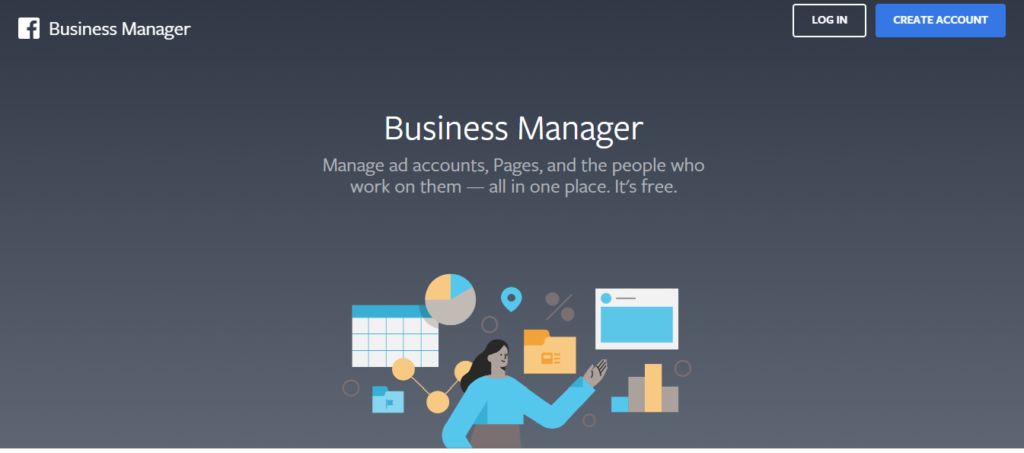
2. Kliknite na Create Account u gornjem desnom uglu prozora
Sada je potrebno da upišete svoje osnovne podatke:
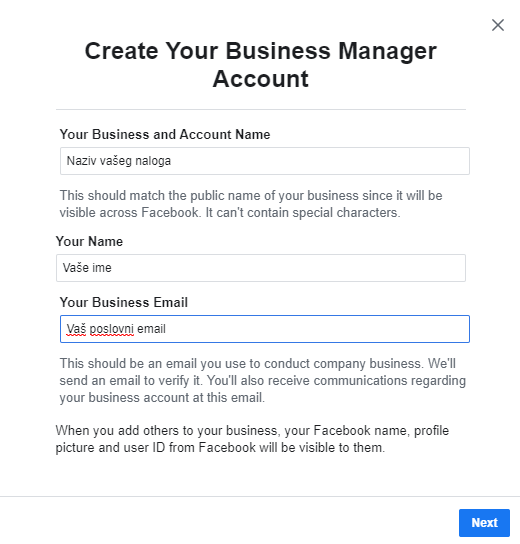
Popunite formu na ovoj strani i kliknite na Next.
Sada je potrebno da unesete preostale poslovne podatke.
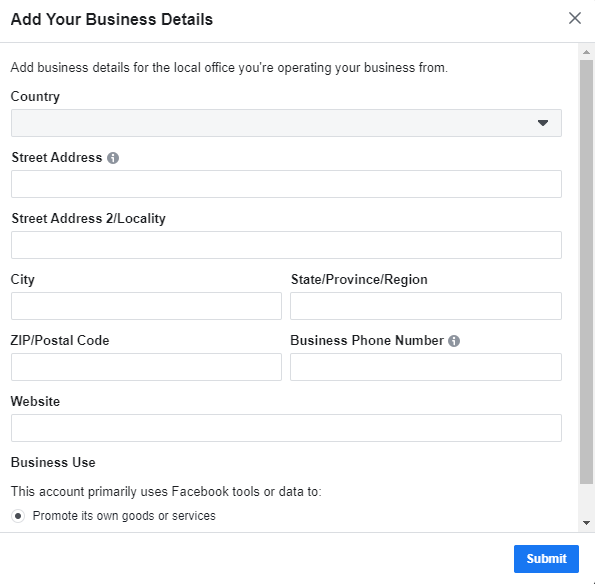
Kada završite kliknite na Submit kako biste završili proces registracije.
Nakon toga ćete dobiti na email koji ste uneli u formu email za konfirmaciju email adrese. Nakon što potvrdite da ste to vi, dobićete potvrdu na ekranu da je kreiranje naloga uspešno završeno.
Dodavanje Facebook poslovne stranice
Kod ovog koraka imate nekoliko opcija. Možete dodati vašu već postojeću poslovnu Facebook stranicu, ili kreirati novu stranicu. Ovo može imati razlike ukoliko održavate stranice za neke druge /recimo za poslovnog partnera ili klijenta), ali to svakako nije tema ovog teksta. Pretpostavljamo da ćete dodavati sopstvenu poslovnu stranicu, pa onda pratite sledeće korake:
Iz dashboard-a Business Manager-a izaberite opciju Add Page. Pojaviće se iskačući prozor u kojem ponovo treba da odaberete opciju Add Page.
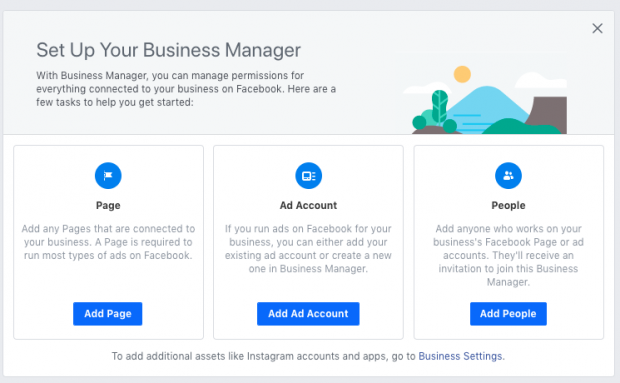
Zatim u polje za unos unkucajte ime vaše stranice. U principu, Facebook ovde automatski nudi opciju unosa imena strane kako vi započnete kucanje.
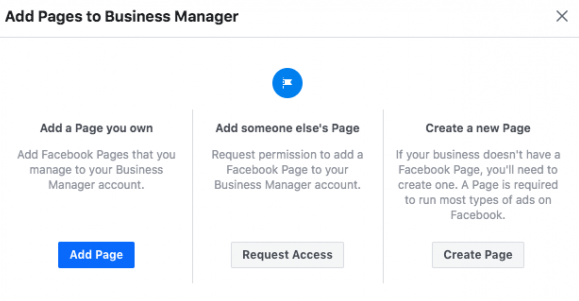
U pitanju je baza Facebook stranica, pa će vam to olakšati odabir željene strane. Kada ste završili unos kliknite na Add Page. Ukoliko imate više stranica koje želite da dodate, ponovite ovaj proces za svaku tu stranicu.
Dodavanje Facebook ads naloga
Kada je u pitanju dodavanje Facebook ads naloga, važno je napomenuti da jednom dodat nalog ne možete ukloniti. Iz tog razloga je važno da opciju dodavanja koristite samo za sopstveni nalog. Ukoliko kojim slučajem imate potrebe da dodajete i nalog koji nije vaš (recimo nalog nekog klijenta kojim upravljate), onda je naša preporuka da koristite opciju Request Access.
Ako kojim slučajem već koristite Facebook ads, možete da ga povežete sa Business Manager-om prateći sledeće korake:
Iz dashboard-a Business Manager-a kliknite na Add Ad Account, a zatim još jednom ponovite ovu radnju i zatim unesite broj vašeg ad naloga (Account IT).
Kreiranje Facebook ads naloga
Ako još uvek nemate Facebook ads nalog, evo kako da ga kreirate:
Iz dasboard-a Business Manager-a kliknite na Add Ad Account, a a zatim na Create Account.
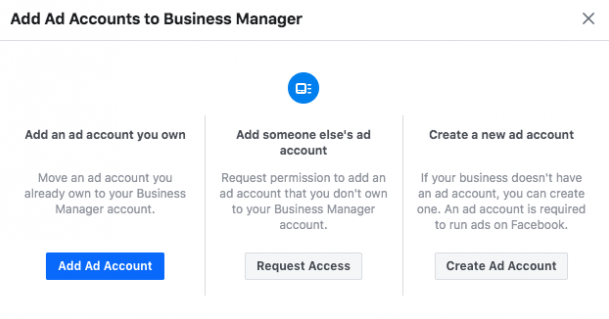
Unesite podatke vezane za naziv naloga, vremensku zonu i valutu u kojoj će biti obavljeno plaćanje reklama i zatim kliknite na Next.
Nakon toga je važno da pravilno odaberete za koju namenu će biti korišćen nalog. Možete birati između naloga za vaš biznis ili za potrebe drugog biznisa/pravnog lica u čije ime kreirate nalog. Pretpostavljamo da kreirate za sopstveni biznis, pa u tom slučaju čekirajte radio button My business i kliknite na Create.
Napomena: Za početak možete da kreirate jedan ad nalog. Jednom kada krenete sa potrošnjom na tom nalogu, moćićete da dodajete nove naloge.
Dodavanje korisnika
Facebook Business Manager vam omogućava da po potrebi dodajete druge korisnike / članove, koji će imati privilegije da upravljanju vašom poslovnom stranicom i kampanjama.
Iz Business Manager dashboard-a kliknite na opciju Add people, a zatim u formu unesite email adresu korisnika kojeg želite da dodate.
Napomena: U ovom koraku dodajete pre svega individualnog korisnika (ne poslovni nalog).
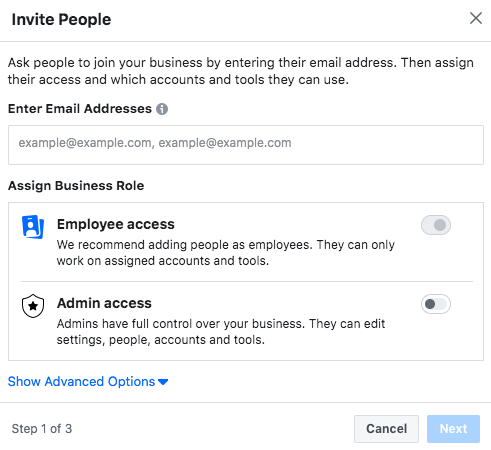
Naravno, kao i kod poslovne Facebook stranice možete da odlučite kome ćete dati pristup i pod kojim privilegijama (ograničeni ili potpuni pristup).
U meniju sa leve strane izaberite opciju Pages a zatim odaberite stranicu za koju želite da dodelite prava tom konkretnom korisniku. U zavisnosti od toga koja prava / privilegije želte da mu dodelite, sa desne strane možete ds odaberete neki od predefinisanih profila za stranicu.
Zatim opet sa leve strane izaberite opciju Ad Accounts i ponovite prethodni postupak, a zatim kliknite na Invite u donjem desnom uglu prozora, kako biste korisniku poslali poziv da prihvati određenu ulogu koju ste mu upravo dodelili.
Ukoliko želite da dodte još neke korisnike, kliknite na Add More People i ponovite prethosno opisani postupak.
Sada samo treba da sačekate da pozvani korisnik prihvati vaš poziv, nakon čega će imati privilegije i ulogu koju ste mu namenili.
Naravno, po potrebi ove se privilegije iz bilo kog razloga mogu promeniti ili potpuno oduzeti. Evo kratkog uputstva kako to uraditi:
Iz Business Manager dashboard-a kliknite na Business Settings u gornjem desnom uglu dashboard-a, a zatim sa leve strane odabverite opciju People.
Izaberite osobu kojoj želite da oduzmete dodeljena prava i zatim kliknite na Remove. Ovim ste nekom korisniku oduzeli prethodno dodeljena prava.
Toliko u ovom tekstu. U sledećem ćemo se pozabaviti dodavanjem Instagram naloga, podešavanjem Facebook Pixel-a i drugim korisnim podešavanjima Business Manager-a, koja će vaš online biznis putem društvenih mreža podići na jedan napredniji nivo.
Nenad Mihajlović